Obsah
- Metóda 1: Trvalé spustenie ako správca
- Metóda 2: Inštalácia najnovších aktualizácií systému Windows
- Metóda 3: Zakázanie nainštalovaných režimov
- Metóda 4: Skontrolujte integritu súborov v službe Steam
- Metóda 5: Dokončenie nepotrebných a konfliktných úloh
- Metóda 6: Aktualizácia ovládačov grafického adaptéra
- Metóda 7: Inštalácia chýbajúcich ďalších komponentov
- Metóda 8: Skontrolujte integritu systémových súborov
- Otázky a odpovede
Skyrim je pomerne stará, ale stále populárna hra, ktorú prevádzkujú dokonca aj majitelia najnovšej verzie operačného systému Windows. Problémy so sťahovaním však v žiadnom prípade neobchádzajú všetci používatelia, takže musíte hľadať príčinu ťažkostí a ich riešenie. Existuje niekoľko faktorov, ktoré ovplyvňujú toto správanie aplikácie, takže by ste mali zvážiť všetky z nich, aby ste mohli vykonať dostupné metódy, počnúc najjednoduchšími a najefektívnejšími.
Metóda 1: Trvalé spustenie ako správca
Vývojári Skyrim na svojich oficiálnych webových stránkach odporúčajú, aby v prípade problémov so spustením hry nakonfigurovali trvalé spustenie ako správca, aby sa zabránilo konfliktom s úrovňou prístupu. Akcia sa implementuje prostredníctvom vlastností samotného spustiteľného súboru (nie skratky) a vyzerá takto:
- Otvorte koreňový adresár aplikácie, nájdite súbor EXE zodpovedný za spustenie a kliknite naň pravým tlačidlom myši.
- V okne, ktoré sa zobrazí, zadajte položku „Vlastnosti“.
- Presunúť na kartu „Kompatibilita“.
- Označte položku značkou „Spustiť tento program ako správca“ a použiť všetky zmeny.
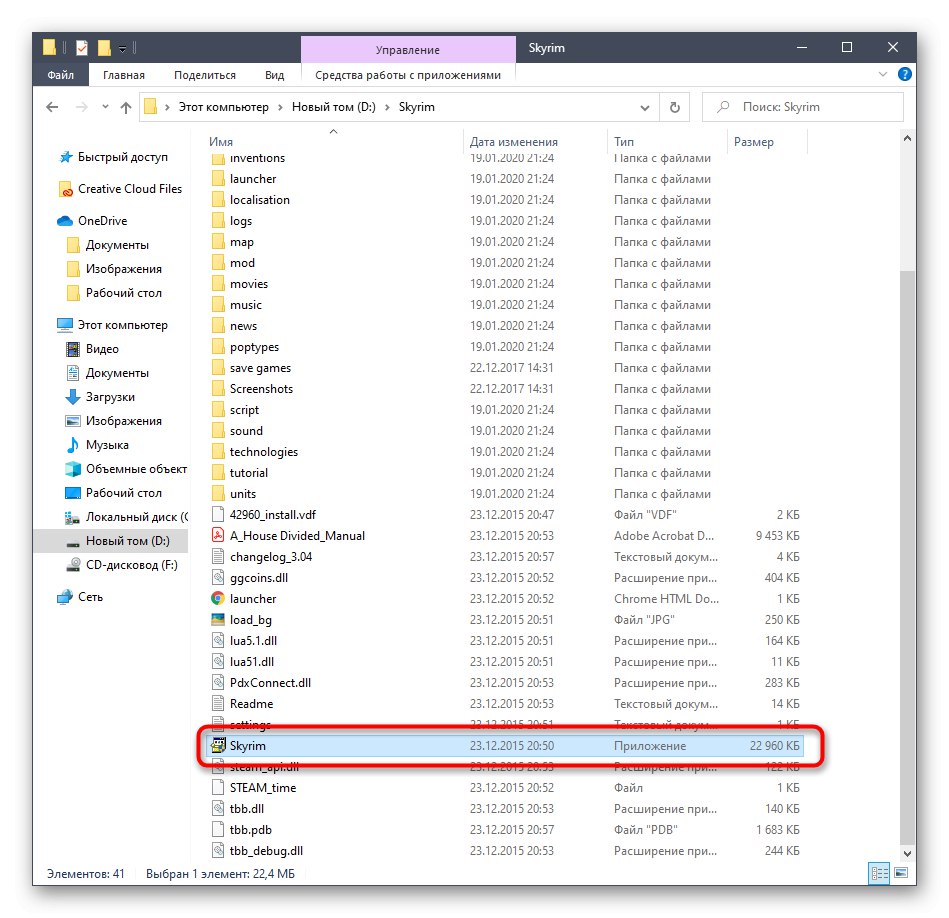
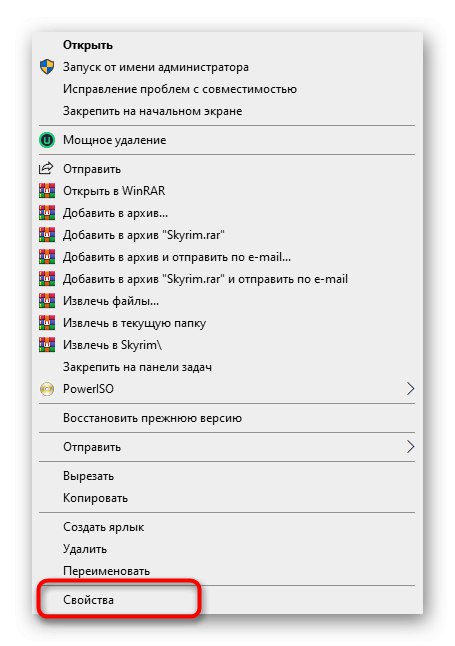
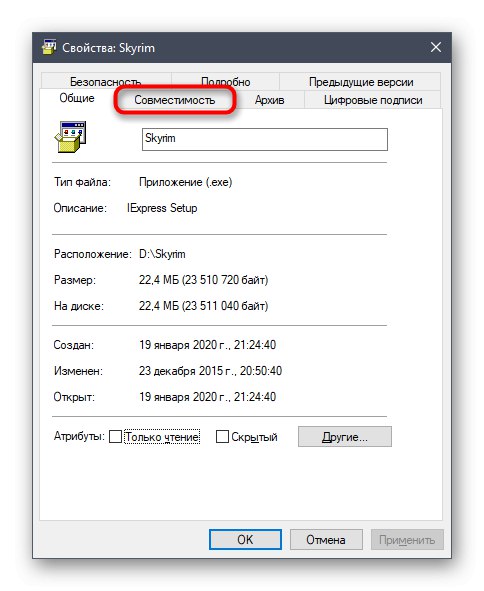
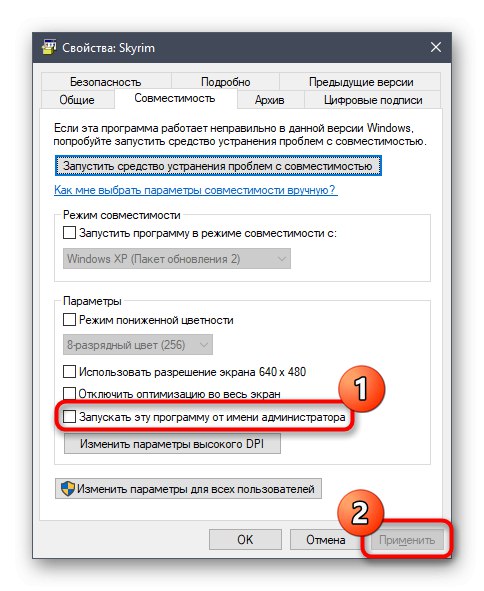
Potom zatvorte okno vlastností a pokračujte v reštartovaní aplikácie. Ak chcete, môžete dokonca reštartovať počítač, ak si nie ste istí, že sa všetky vykonané nastavenia prejavia okamžite. Pokiaľ nebolo možné poruchu odstrániť, nechajte nastavený parameter v aktuálnej polohe a pokračujte ďalej.
Metóda 2: Inštalácia najnovších aktualizácií systému Windows
Dôvodom konfliktov s rôznymi programami tretích strán je často nedostatok najnovších aktualizácií operačného systému, čo môže mať vplyv aj na Skyrim. Preto musí používateľ udržiavať systém Windows aktualizovaný. Ak ste aktualizácie dlho nekontrolovali, odporúčame vám to urobiť hneď, pretože táto operácia bude trvať iba pár minút.
- Objavte „Štart“ a choď do menu "Možnosti".
- Tu vyberte kategóriu s názvom Aktualizácia a zabezpečenie.
- Kliknite na tlačidlo Skontroluj aktualizácie a počkajte na koniec tohto procesu.
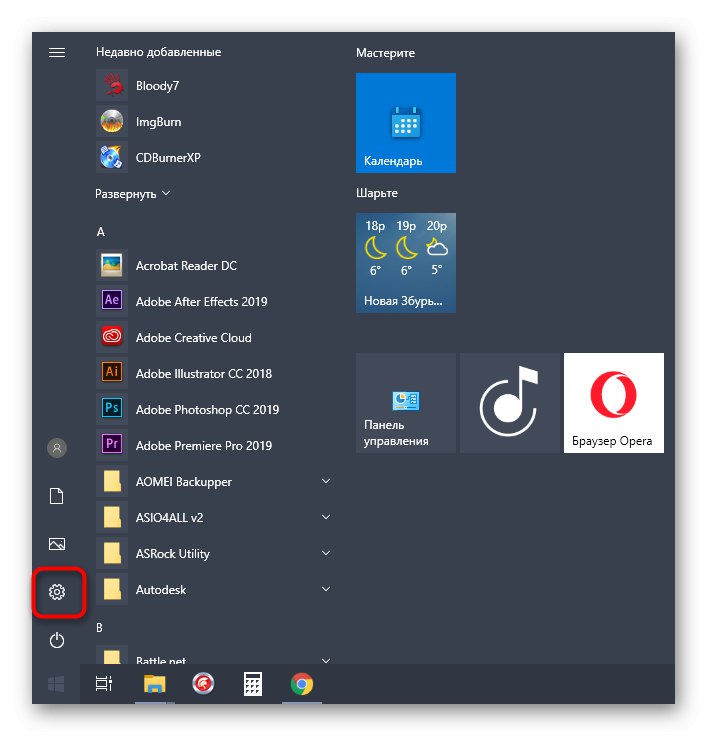
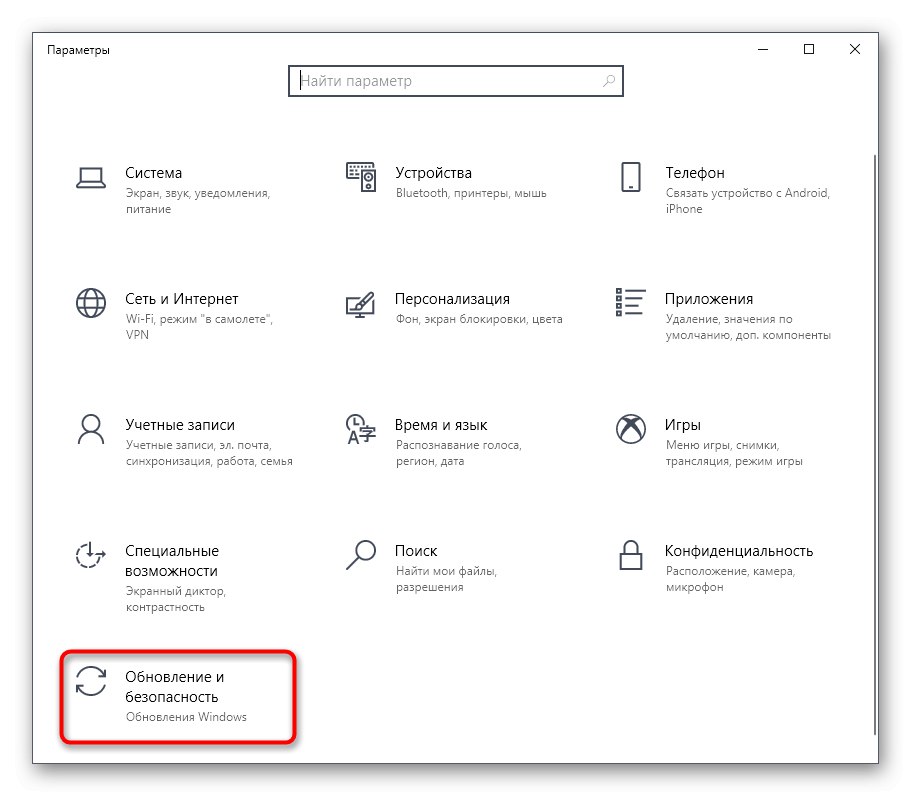
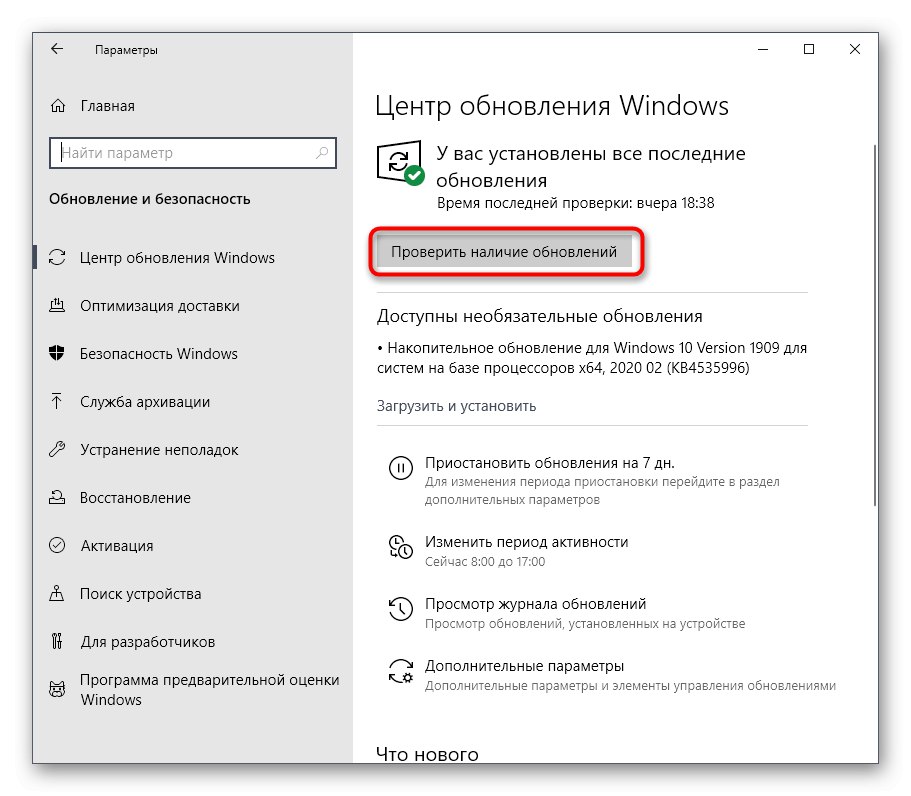
Ak sa nájdu nejaké aktualizácie, okamžite ich nainštalujte a na dokončenie tejto operácie reštartujte počítač. Podrobné informácie o inštalácii aktualizácií a riešení problémov s tým spojených nájdete v ďalších pokynoch na našej webovej stránke po kliknutí na nadpisy nižšie.
Viac informácií:
Inštalácia aktualizácií systému Windows 10
Inštalácia aktualizácií pre Windows 10 manuálne
Riešenie problémov s inštaláciou aktualizácií v systéme Windows 10
Metóda 3: Zakázanie nainštalovaných režimov
Teraz si Skyrim získal novú popularitu vďaka prítomnosti veľkého množstva najrôznejších modifikácií určených na rozšírenie hrateľnosti a vylepšenie grafickej zložky. Niekedy však takéto zmeny znamenajú výskyt rôznych chýb vrátane tých, ktoré sa vyskytli pri spustení samotnej hry. Ak sú nainštalované mody, navrhujeme ich dočasne vypnúť alebo s nimi úplne odstrániť adresár z koreňového adresára, aby sme skontrolovali, ako bude aplikácia fungovať bez takýchto inovácií. Ak je problém vyriešený, budete musieť postupne skontrolovať každý mod, aby ste našli problémový a zbaviť sa ho.
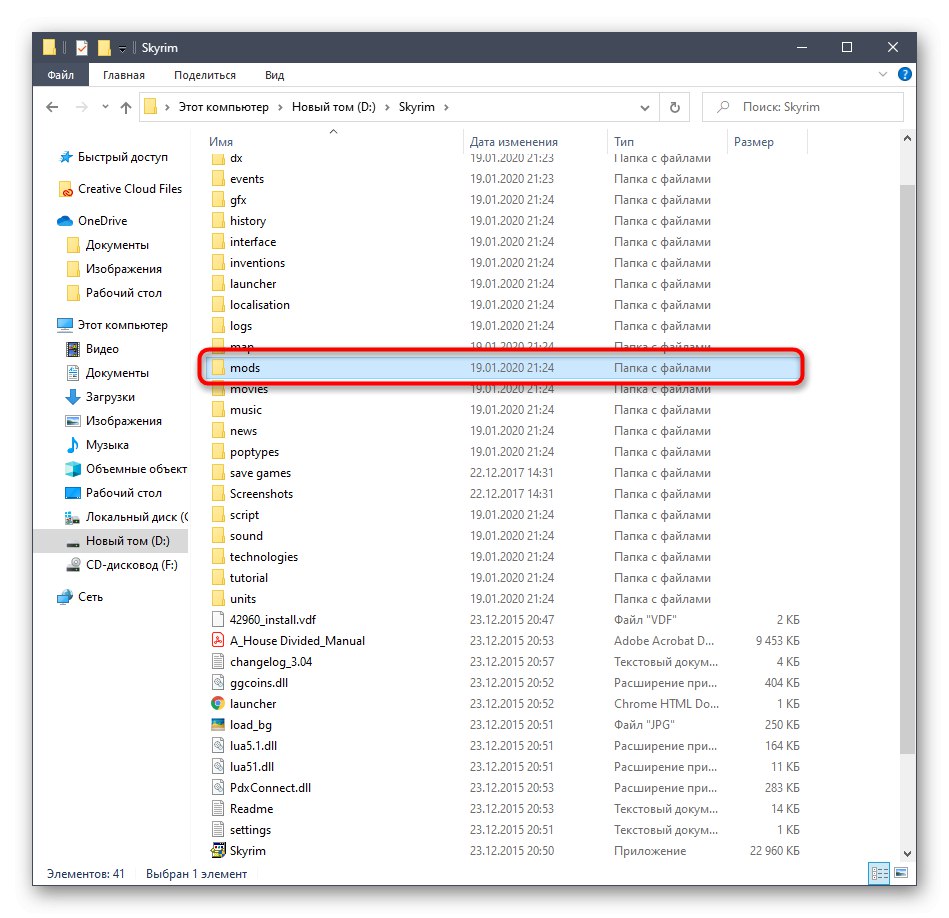
Metóda 4: Skontrolujte integritu súborov v službe Steam
Ako už bolo z názvu zrejmé, toto odporúčanie je vhodné len pre tých používateľov, ktorí si kúpili licencovanú verziu príslušnej hry na trhu. Parou... Jeho podstatou je kontrola a obnovenie integrity aplikačných súborov pomocou špeciálnej funkcie.Odporúčame vám implementovať túto metódu, ak predchádzajúce nepomohli.
- Spustite herného klienta a prejdite na kartu „Knižnica“.
- Tu nájdete Skyrim, kliknite pravým tlačidlom myši na riadok a v kontextovej ponuke, ktorá sa zobrazí, vyberte „Vlastnosti“.
- V rozbalenej ponuke prejdite na kartu „Miestne súbory“.
- Tam kliknite na tlačidlo „Check integrity of game files“ a počkajte na koniec tohto postupu.
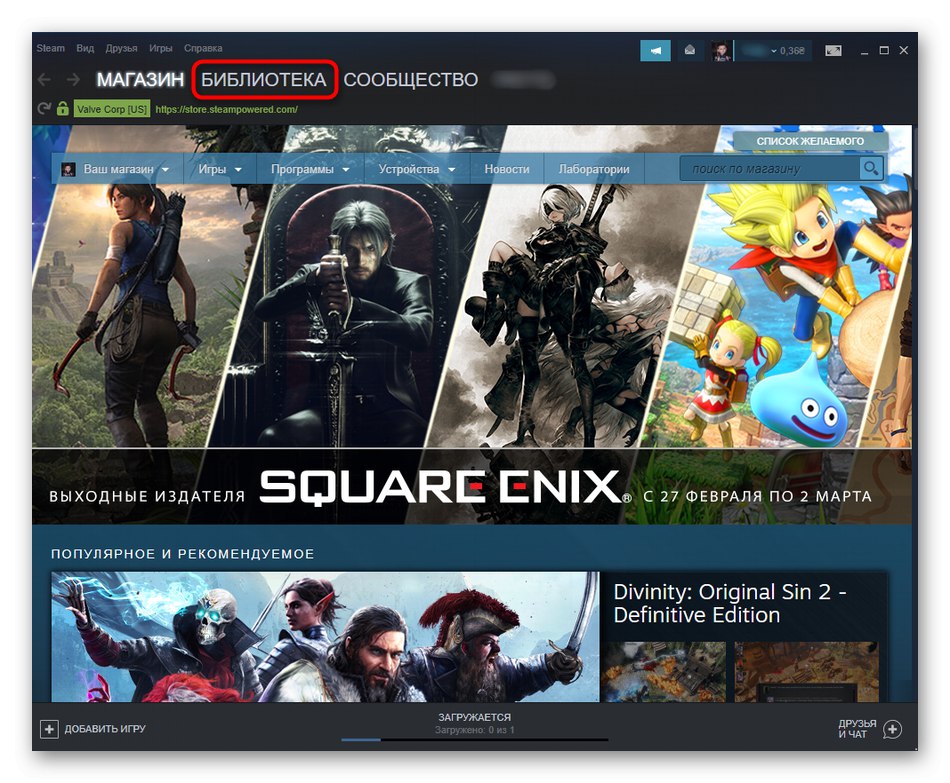
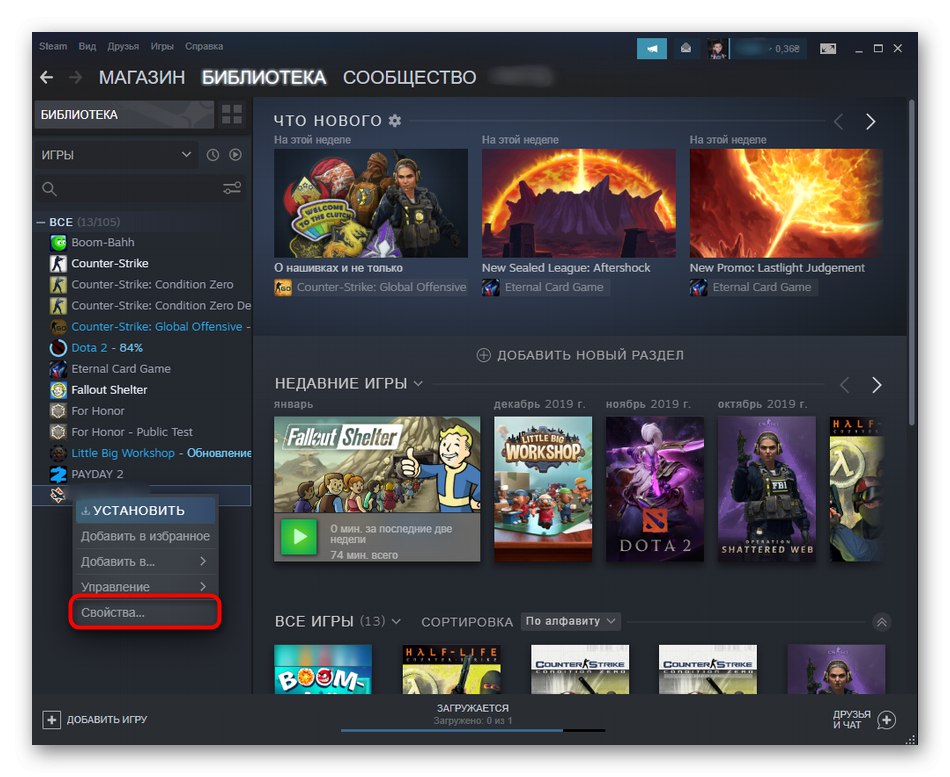
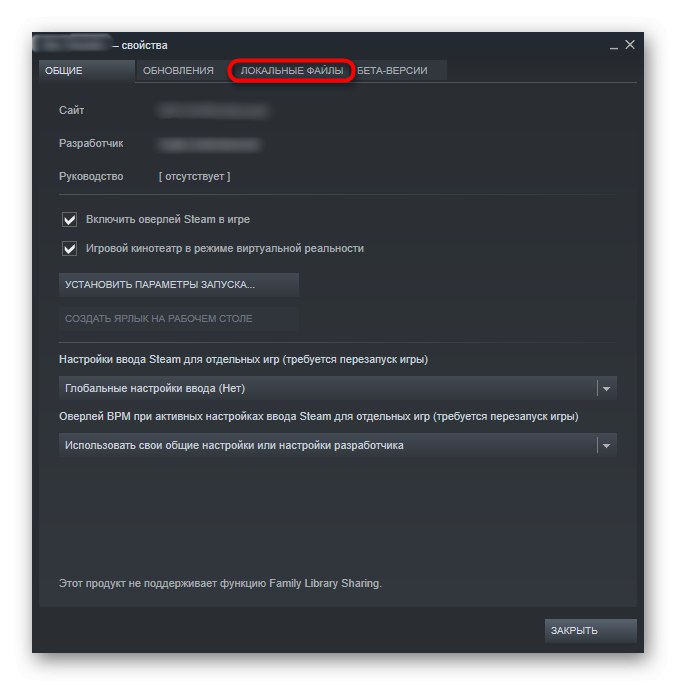
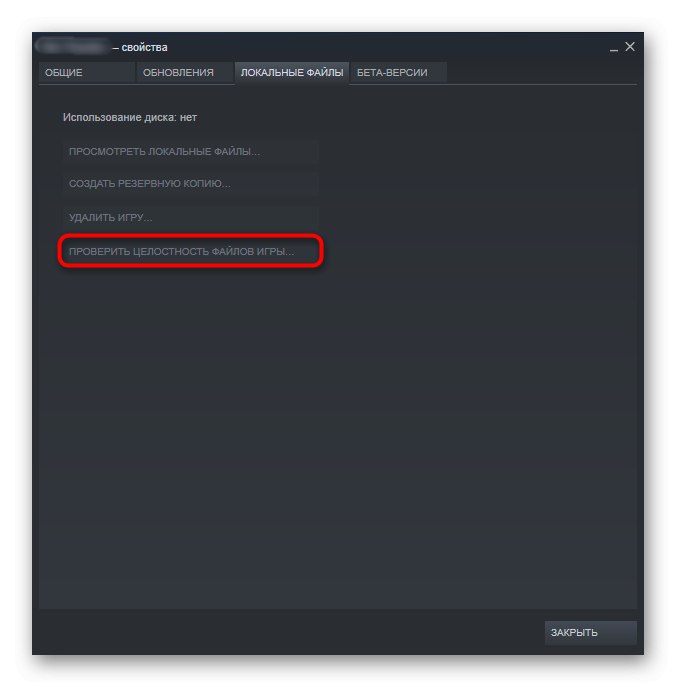
Na konci dostanete upozornenie, že počas kontroly boli poškodené súbory obnovené alebo neboli nájdené žiadne chyby. Na základe svojich výsledkov sa rozhodnite, či by ste mali prejsť na ďalšie riešenie problému so spustením hry, alebo či už bol tento problém vyriešený ladením integrity komponentov.
Metóda 5: Dokončenie nepotrebných a konfliktných úloh
Počas činnosti operačného systému existuje veľa aplikácií v aktívnom režime, ktoré môžu pracovať dokonca aj na pozadí. Niektoré z nich majú nepriaznivý vplyv na iné programy a bránia im v správnom spustení, čo sa pri Skyrim môže stať. V tejto situácii vám odporúčame zakázať nepotrebné úlohy prejdením celého zoznamu, aby ste vylúčili príčinu alebo odstránili samotný problém.
- Kliknite pravým tlačidlom myši na prázdne miesto na paneli úloh a vyberte ikonu "Správca úloh".
- Prezrite si zoznam všetkých spustených aplikácií a nájdite tie, ktoré momentálne nie sú potrebné na fungovanie.
- Kontextové menu vyvoláte kliknutím pravým tlačidlom myši na riadok s úlohou a danú položku použijete „Odstrániť úlohu“.
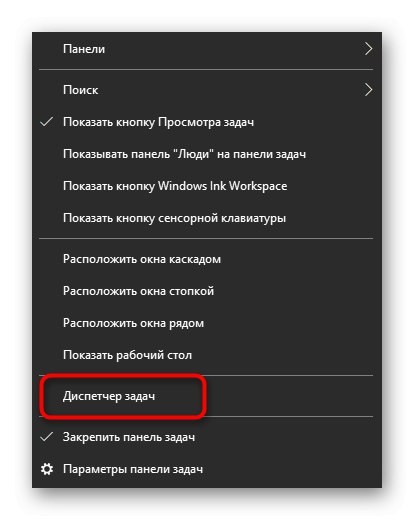
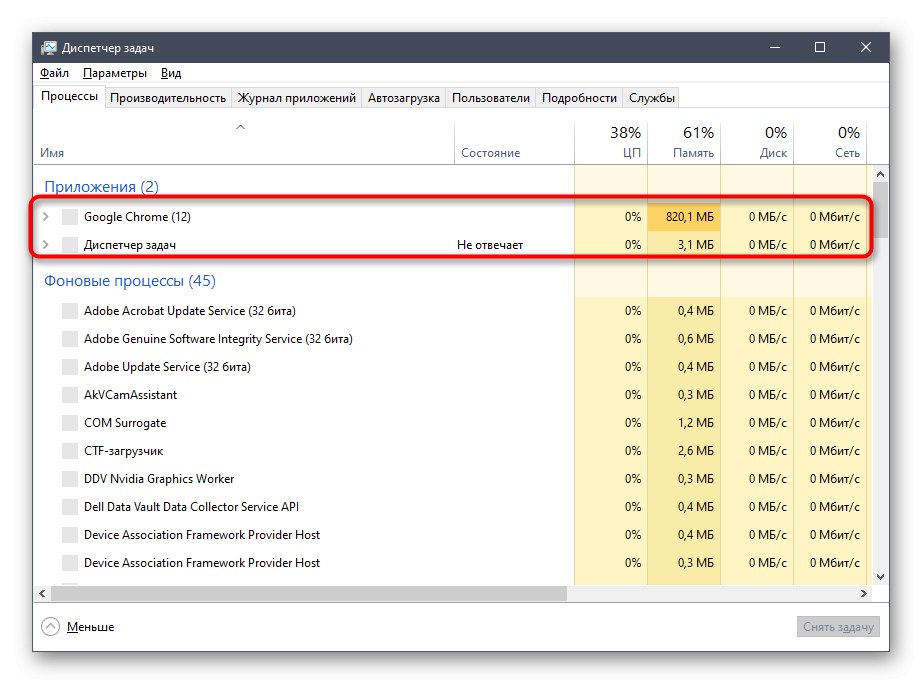
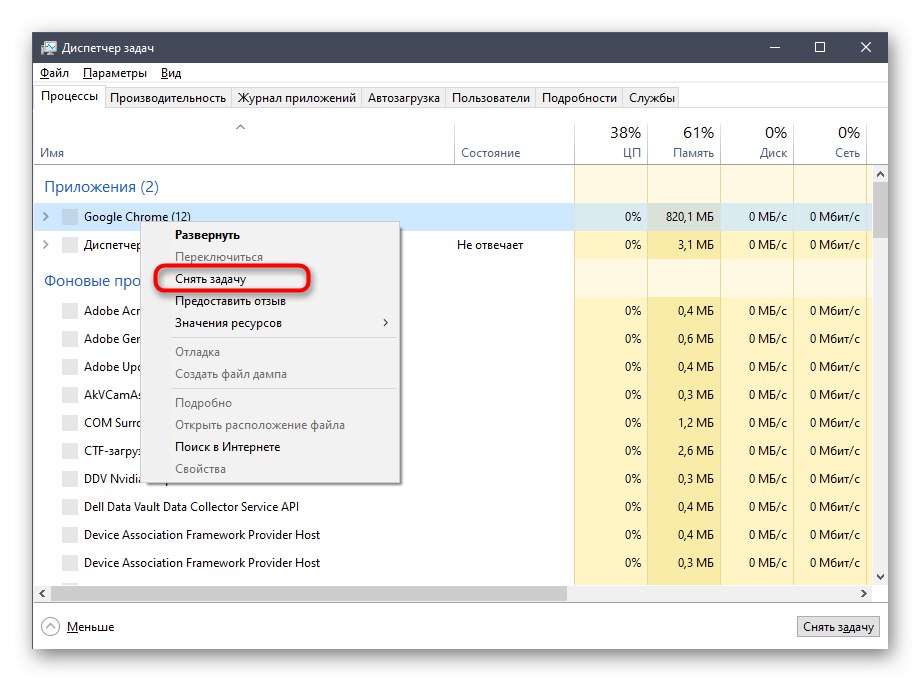
Rovnakú akciu vykonajte so zvyškom programov, ktoré nepotrebujete. Až potom pokračujte v reštartovaní Skyrimu, aby ste skontrolovali, či boli problémy so spustením aplikácie opravené.
Metóda 6: Aktualizácia ovládačov grafického adaptéra
Ovládače grafických kariet zohrávajú v hre hlavnú úlohu, takže nedostatok aktuálnych súborov alebo inštalácia nestabilnej verzie môže viesť k zlyhaniu a nestabilnému správaniu Skyrimu. Softvér grafického adaptéra sa zvyčajne sám aktualizuje, ale ak sa tak nestane, existujúca verzia je jednoducho zastaraná a používateľ musí manuálne inštalovať nové súbory. Ak používate zastaranú verziu ovládačov, dôrazne vám odporúčame, aby ste si nainštalovali najnovšie aktualizácie, ako je uvedené v ďalšom pokyne na našej webovej stránke nižšie.
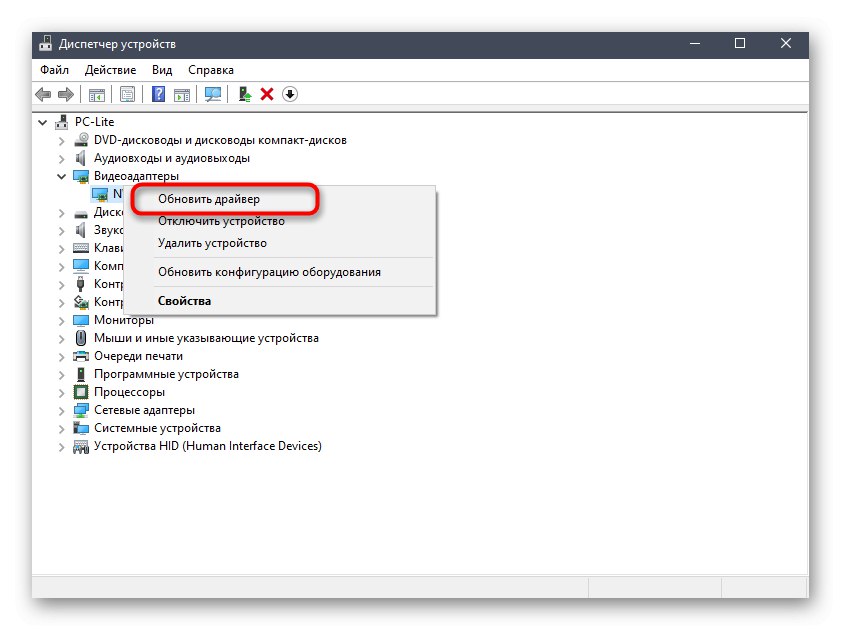
Viac informácií: Spôsoby aktualizácie ovládačov grafickej karty v systéme Windows 10
Metóda 7: Inštalácia chýbajúcich ďalších komponentov
Predposledným tipom je inštalácia ďalších knižníc operačného systému, ktoré sú nevyhnutné pre správne fungovanie väčšiny programov. Túto možnosť sme umiestnili presne na toto miesto, pretože pri inštalácii Skyrimu sa takmer vždy aktualizujú automaticky. Ak sa tak však nestane, budete musieť všetky akcie vykonať sami. Všetky potrebné odkazy a pokyny na stiahnutie týchto knižníc nájdete nižšie.
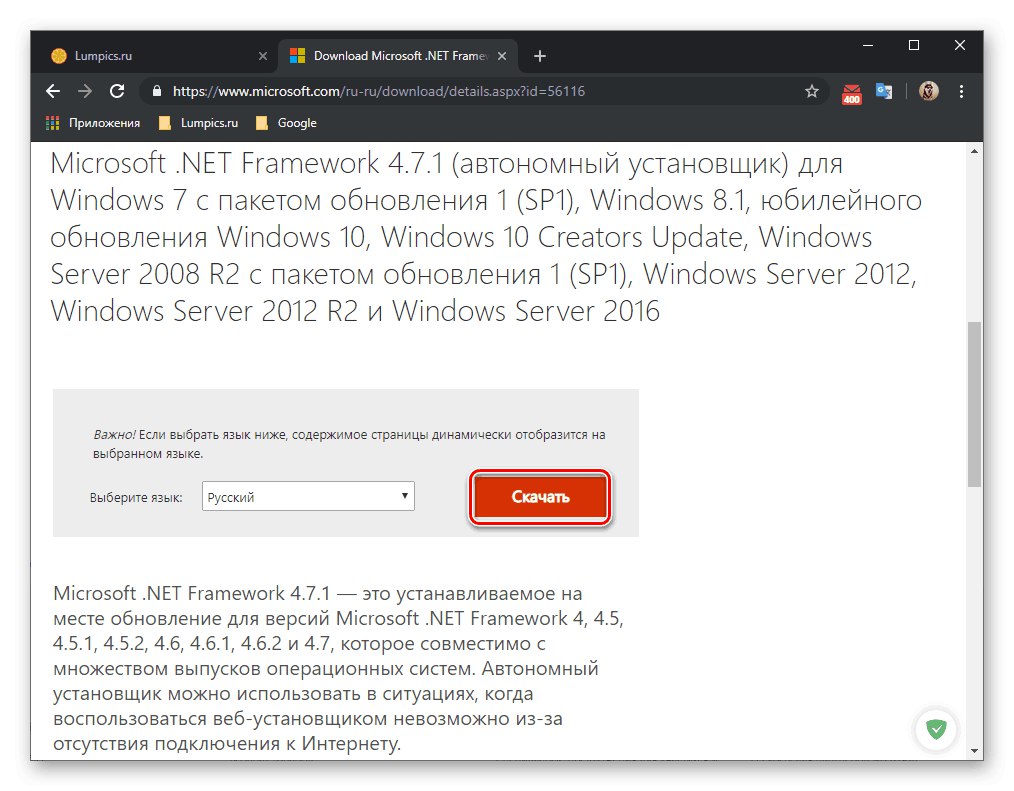
/
Viac informácií: Ako aktualizovať .NET Framework
Samostatne si všimneme DirectXpretože táto súčasť je už predinštalovaná v systéme Windows 10. Ak s ňou máte problémy, pomôže vám iba preinštalovanie alebo manuálne pridanie chýbajúcich súborov. K takémuto riešeniu by ste sa mali uchýliť iba v tých situáciách, keď nič z vyššie uvedeného neprinieslo výsledky. Prečítajte si viac o tomto v inom materiáli na našom webe.
Viac informácií: Ako preinštalovať a pridať chýbajúce komponenty DirectX v systéme Windows 10
Metóda 8: Skontrolujte integritu systémových súborov
Na záver by sme chceli hovoriť o metóde, ktorá spočíva v kontrole integrity systémových súborov. Sedí tam, pretože sa málokedy osvedčí v prípade problémov so spustením aplikácie Skyrim. Túto možnosť však stojí za to venovať pozornosť, ak tie predchádzajúce nepriniesli žiadny efekt. Najskôr sa kontrola spustí pomocou zabudovaného obslužného programu SFC, a ak sa skončí chybou, do kurzu vstúpi DISM, ktorý vám umožní zistiť správne fungovanie predchádzajúceho a umožní vám ho znovu spustiť.Náš ďalší článok popisuje princíp interakcie s týmito dvoma nástrojmi, preto vám odporúčame, aby ste si ho v prípade potreby prečítali a implementovali.
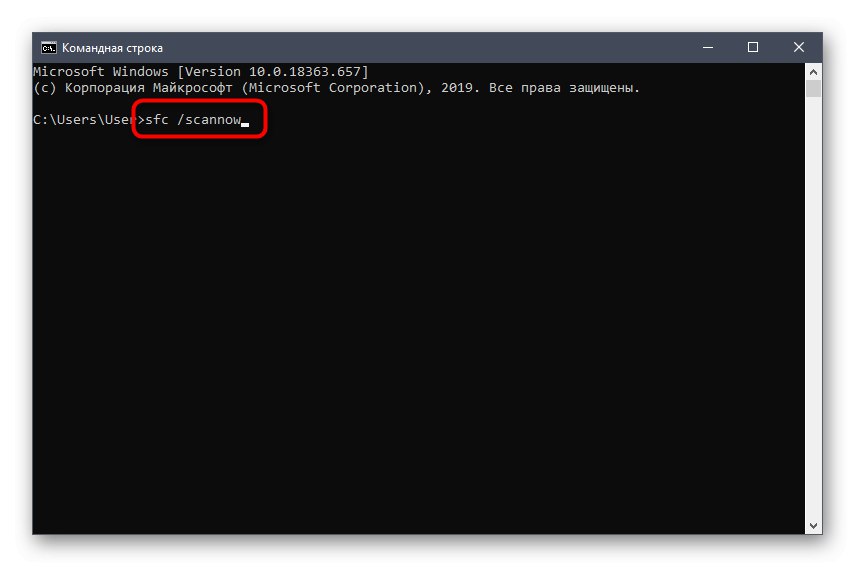
Viac informácií: Používanie a oprava nástroja na kontrolu integrity systémových súborov v systéme Windows 10
Preinštalovanie Skyrim je posledné odporúčanie dnešného dňa. To môže pomôcť v prípadoch, keď boli počas inštalácie niektoré súbory poškodené alebo boli z nejakého dôvodu pridané nesprávne. Tomu by sa mala venovať osobitná pozornosť používateľom verzií bez licencie. Skontrolujte recenzie na webe, kde sa distribuuje prebalenie, či sú iní používatelia narazení na podobné problémy.